Android TV - это удобная и многофункциональная операционная система для телевизоров, которая позволяет устанавливать различные приложения для расширения функциональности устройства. Однако иногда может возникнуть необходимость установить стороннее приложение, которое не доступно в официальном магазине Google Play.
В этой инструкции мы расскажем вам, как установить стороннее приложение на Android TV. Следуйте простым шагам, чтобы получить доступ к интересным приложениям, которые не представлены в официальном каталоге Google Play.
Пожалуйста, помните, что установка сторонних приложений может повлечь за собой ряд рисков, таких как потенциальные угрозы безопасности и несовместимость с устройством. Будьте внимательны и следуйте инструкциям на свой страх и риск.
Как установить приложение на Android TV

Пользователи Android TV могут устанавливать приложения, используя Google Play Store или устанавливать сторонние приложения через файлы APK. Ниже приведены шаги для установки приложения на Android TV:
- Откройте Google Play Store на своем устройстве Android TV.
- Используйте поиск, чтобы найти нужное приложение.
- Нажмите на приложение и затем нажмите кнопку "Установить".
- Дождитесь завершения установки приложения.
- После установки приложения, вы можете открыть его через главное меню Android TV.
Если вы хотите установить стороннее приложение через файл APK, выполните следующие шаги:
- Загрузите файл APK приложения на устройство с Android TV.
- Откройте файловый менеджер на устройстве Android TV и найдите загруженный файл APK.
- Выберите файл APK и нажмите "Установить".
- Дождитесь завершения установки приложения.
- После установки приложения, вы сможете запустить его через главное меню Android TV.
Шаги по установке стороннего приложения
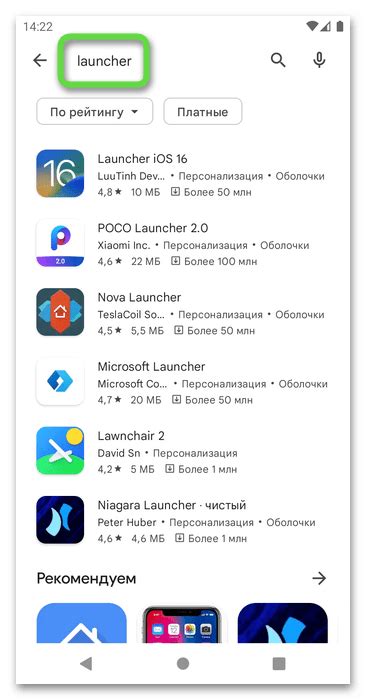
Для установки стороннего приложения на Android TV выполните следующие действия:
| Шаг 1. | Откройте меню на главном экране Android TV и выберите "Настройки". |
| Шаг 2. | В разделе "Безопасность и ограничения" найдите и активируйте "Неизвестные источники". |
| Шаг 3. | Скачайте APK-файл стороннего приложения на устройство (например, используя браузер). |
| Шаг 4. | Откройте файловый менеджер на Android TV и найдите загруженный APK-файл. |
| Шаг 5. | Выберите APK-файл и запустите установку приложения, следуя инструкциям на экране. |
| Шаг 6. | После установки приложения вернитесь на главный экран и найдите новое приложение для запуска. |
Вопрос-ответ

Как установить стороннее приложение на Android TV?
Чтобы установить стороннее приложение на Android TV, сначала необходимо перейти в меню "Настройки" устройства. Затем выберите раздел "Безопасность и ограничения", откройте пункт "Источники приложений" и разрешите установку приложений из неизвестных источников. После этого загрузите apk файл приложения на устройство, откройте файловый менеджер, найдите скачанный файл и установите его. Теперь приложение будет доступно на вашем Android TV.
Можно ли устанавливать приложения на Android TV с Google Play?
Да, на Android TV также доступен магазин Google Play, где можно установить различные приложения. Для этого просто зайдите в магазин при помощи устройства Android TV и найдите нужное приложение в поиске. После этого нажмите кнопку "Установить" и дождитесь завершения загрузки и установки.
Что делать, если при установке стороннего приложения на Android TV возникает ошибка?
Если при установке стороннего приложения на Android TV возникает ошибка, в первую очередь стоит проверить наличие свободного места на устройстве и наличие подключения к интернету. Также убедитесь, что файл приложения не поврежден. Попробуйте повторить установку, возможно, проблема была временной. Если проблема сохраняется, обратитесь к решению данной проблемы в официальной документации Android TV или на форумах поддержки.
Можно ли устанавливать приложения на Android TV с USB-накопителя?
Да, для установки приложений на Android TV с USB-накопителя необходимо сначала загрузить apk файл приложения на USB-накопитель. Подключите его к устройству Android TV, откройте файловый менеджер на телевизоре, найдите apk файл на USB-накопителе и выберите установку. После установки приложение станет доступным на вашем Android TV.
Как удалить установленное стороннее приложение с Android TV?
Для удаления установленного стороннего приложения с Android TV откройте меню "Настройки", выберите раздел "Управление приложениями" и найдите нужное вам приложение в списке установленных. Затем выберите приложение и нажмите на кнопку "Удалить". После этого приложение будет удалено с вашего Android TV.



